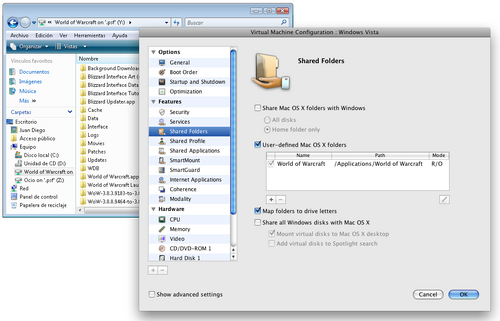Cómo he instalado AddOn Studio[]
AddOn Studio es una herramienta ideal para crear el aspecto de addons para World of Warcraft.
Mi sistema de desarrollo es un tanto peculiar. Trabajo con un MacBook Pro pero AddOn Studio sólo funciona en Windows. Tengo un Windows Vista instalado en Parallels. World of Warcraft está instalado en el Mac OS X. AddOn Studio necesita tener acceso a la carpeta en la que está instalado World of Warcraft. Por suerte, es posible compartir datos entre Mac OS X (el sistema anfitrión) y Windows Vista (el hospedado) a través de unidades compartidas. Es lo que he hecho: la figura 1 muestra el contenido de la unidad Y:, que no es más que la carpeta de World of Warcraft dentro de Mac OS X compartida para Windows Vista.
Por desgracia, el proceso de instalación de AddOn Studio intenta localizar por sí mismo la ruta en la que está instalado World of Warcraft, pero en Windows Vista no lo está, así que no lo encuentra. El resultado es que la vista previa del aspecto que tendrán nuestros proyectos no tiene que ver con su aspecto final. La solución pasa por el registro de Windows. Basta con añadir el siguiente contenido al mismo:
Windows Registry Editor Version 5.00
[HKEY_LOCAL_MACHINE\SOFTWARE\Blizzard Entertainment\World of Warcraft]
"InstallPath"="Y:\\"
Cambia Y:\\ por la ruta correspondiente en tu sistema. Guarda el código anterior en un archivo llamado, por ejemplo, WoW.reg, haz clic con el botón derecho sobre él y selecciona la opción Combinar para insertarlo en el registro. Después, instala AddOn Studio: se creerá que World of Warcraft está instalado.
Nota[]
AddOn Studio for World of Warcraft ahora está aquí: AddOn Studio for World of Warcraft